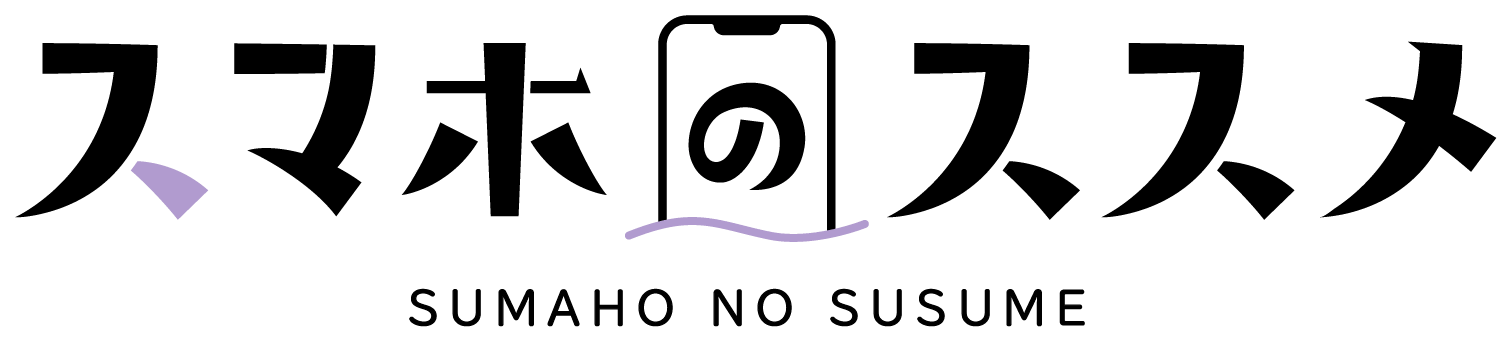ahamoではeSIMを使って契約することができます。オンライン契約が中心のahamoですから、eSIMもWeb上で申し込み可能です。
ですが、SIMカードに比べるとeSIM申し込みは少しハードルが高いといえます。
そこで今回の記事では、eSIMへの変更から開通までの手順をわかりやすく紹介していきます。
- ahamoでeSIMを使うメリット&デメリット
- ahamoでeSIMを申し込む方法(新規・乗り換え)
- よくある質問、など
新規やのりかえ、ahamo契約中でeSIMへ変更する方など、それぞれのケースをお伝えしていますので、ぜひ参考にしてください。

月額の料金を見直して、データ容量30GBでお得なahamo(アハモ)へ乗り換えを考えている方も多いのではないでしょうか。...
| 本体 | Galaxy A22 5G | Xperia 1 II | Galaxy S20 5G |
|---|---|---|---|
| 価格 | 5,500円~ | 60,170円~ | 52,800円~ |
| 特徴 | 日常使いにピッタリ 低価格の人気コスパ機種 | 重たいゲームでも快適 ハイスペックスマホ | ハイスペックでも安い カメラの性能が良い |
| 購入 | 公式サイト | 公式サイト | 公式サイト |
\手数料0円!割引も豊富!/
![]() ドコモ公式ショップを見る
ドコモ公式ショップを見る
![]() ahamo公式を見る
ahamo公式を見る
ahamoでeSIMを使うメリット・SIMカードとの違い
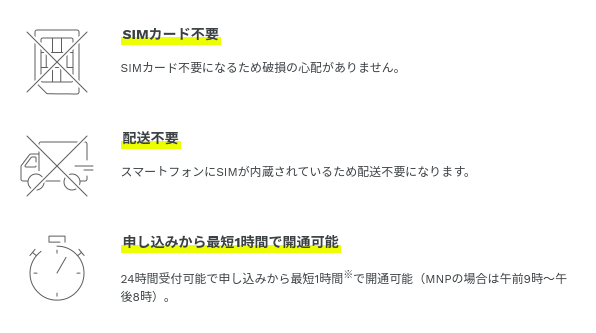
まずはahamoでeSIMを使うメリットを、SIMカードとの違いを含めて以下2つを紹介します。
それぞれ詳しく見ていきましょう。
開通までの時短になる
eSIMを使う最大のメリットは、開通までの時間が大幅に短縮できることです。
eSIMとはスマホ本体に組み込まれたSIMを指し、SIMカードはスマホに差し入れて使うSIMを指します。
SIMカードは申し込み後SIMカード到着までに時間がかかりますが、eSIMは配送不要のためahamo申し込みから最短1時間で利用可能です。
MNP以外なら24時間受け付けているahamoですから時間を選ばず申し込め、そのうえ配送で何日も待つ必要がありません。
手間が省け、破損の心配がない
物理SIMを使う場合、スマホへSIMカードを抜き差しする必要があります。
手間がかかるうえ万が一破損してしまったら、スマホ本体にも影響があるかもしれません。
抜き差し以外にも契約先ごとにSIMカードが異なるため、保管する際の紛失や破損も考えられます。
eSIMならばスマホ本体に内蔵されているため、このような心配をすることはありません。
ahamoでeSIMを使うデメリット
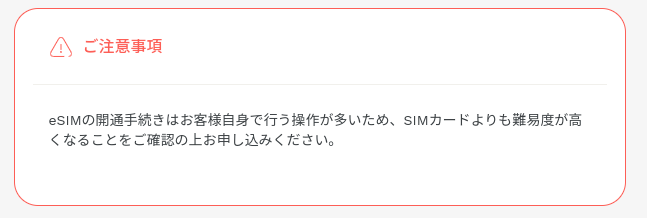
時短などのメリットがある一方で、ahamoでeSIMを使うデメリットは以下の2つが挙げられます。
こちらも詳しく見ていきましょう。
eSIM開通時の難易度が高い
ahamoはオンラインで手続きが可能なことから、ユーザー自身の操作が必須です。
特にeSIMの開通手続きはSIMカードに比べて難易度が高く、ahamo公式サイトでも注意喚起されています。
普段からスマホ操作に慣れている方にとってはハードルが低いかもしれませんが、あまり自信が無い方はチャットでの問い合わせが可能です。ぜひ利用しましょう。
- 受付時間:年中無休・AM9:00〜PM8:00
- 問い合わせ先→ahamoチャット
問い合わせは無料です。手続きが不安な方は受付時間内に開通手続きすることをおすすめします。
AndroidはeSIM対応機種が少ない
eSIM機能を搭載したiPhoneであれば、数年前に発売された機種でもahamoでeSIMを利用することが可能です。
一方、iPhoneと比較するとAndroidのeSIM対応機種は少なく、基本的には近年発売された端末に限られます。
eSIMの機能を搭載したスマホでも、事前にahamoの対応端末一覧を確認しておく必要があるでしょう。
ahamoのeSIM対応機種一覧
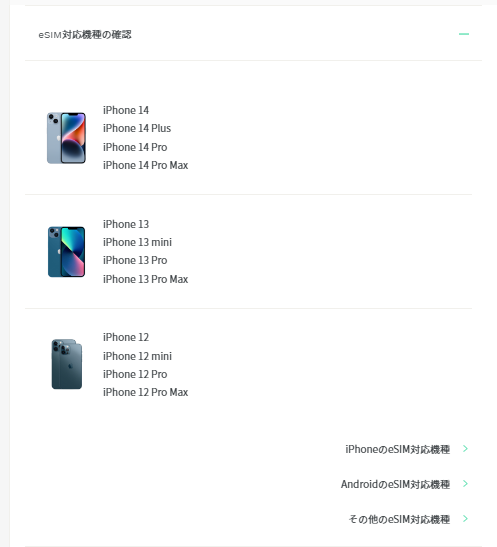
ahamoのeSIMに対応しているiPhoneでも、全シリーズが使えるわけではありません。
ここではahamoのeSIM対応機種と、デュアルSIMの注意点について確認しましょう。
なお、新端末を購入予定の方でiPhone14シリーズやiPhoneSE(第3世代)を希望する人は、ドコモオンラインショップで購入できます。
ahamoを契約中の方は問題なく購入可能ですが、新規やのりかえの場合、ドコモオンラインショップでahamoの申し込みはできません。
ドコモオンラインショップで端末を購入してから、料金プランをahamoへ変更しましょう。
その際には以下の点に注意してください。
- 端末購入時の料金プランは「5Gギガライト」または「ギガライト2」で申し込む
- 端末が届いたらahamoへプラン変更する
「5Gギガライト」または「ギガライト2」で申し込むことで、ahamoへプラン変更した月の料金がahamo料金に適用されます。
動作確認はドコモ販売品が中心
| キャリア | 機種 | |
|---|---|---|
| iPhone | ドコモ & SIMフリーを含む 日本国内販売 | iPhone14 Pro Max iPhone14 Pro iPhone14 Plus iPhone14 iPhone13 Pro Max iPhone13 Pro iPhone13 iPhone13 mini iPhone12 Pro Max iPhone12 Pro iPhone12 iPhone12 mini iPhone11 Pro Max iPhone11 Pro iPhone11 iPhoneXS Max iPhoneXS iPhoneXR iPhoneSE(第3世代) iPhoneSE(第2世代) |
| Android | ドコモ | arrows N F-51C Galaxy A54 5G SC-53D Galaxy S23 Ultra SC-52D Galaxy S23 SC-51D Galaxy A23 5G SC-56C Galaxy Z Fold4 SC-55C Galaxy Z Flip4 SC-54C AQUOS R8 SH-52D AQUOS R8 pro SH-51D AQUOS sense7 SH-53C AQUOS R7 SH-52C Xperia 10 V SO-52D Xperia 1 V SO-51D Xperia 5 IV SO-54C Xperia 1 IV SO-51C Google Pixel 7a |
| SIMフリーを含む 日本国内販売 | - | |
| その他 | ドコモ | 11インチiPad Pro(第4世代) 11インチiPad Pro(第3世代) 11インチiPad Pro(第2世代) 11インチiPad Pro(第1世代) 12.9インチiPad Pro(第6世代) 12.9インチiPad Pro(第5世代) 12.9インチiPad Pro(第4世代) 12.9インチiPad Pro(第3世代) iPad Air(第5世代) iPad Air(第4世代) iPad Air(第3世代) iPad(第10世代) iPad(第9世代) iPad(第8世代) iPad(第7世代) iPad mini(第6世代) iPad mini(第5世代) dtab d-51C キッズケータイ KY-41C dtab Compact d-52C dtab Compact d-42A |
| SIMフリーを含む 日本国内販売 | - |
iPhoneはSIMフリーも含め多数の機種が対応していますが、Androidはドコモ販売品のみで機種数も多くありません。
なお動作確認済Android機種ならSIMフリーでも利用できる可能性がありますが、動作確認はされていません。
そのため電波が掴みにくいなどの問題が発生する可能性もあります。
ahamoはデュアルSIMに非対応
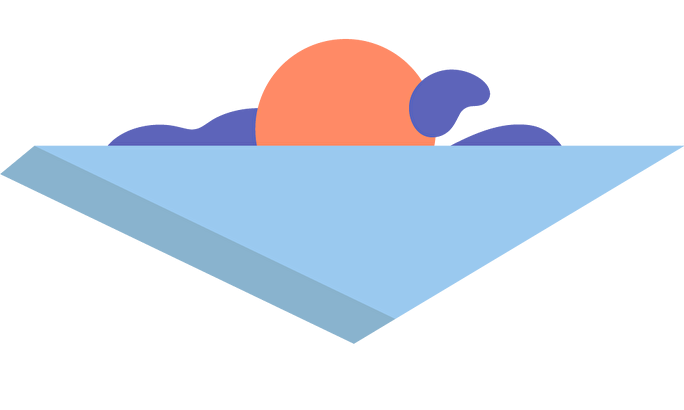
ahamoはデュアルSIMには対応していません。
デュアルSIMとはeSIM回線を併用することを言い、一つの端末で2つの電話番号や料金プランが利用可能です。
契約方法によっては費用を抑えられるなどのメリットがありますが、ahamoはデュアルSIMに非対応です。
動作保証の対象外ですから、通話やネットがつながりにくいなど不具合が発生する可能性があるので注意してください。
ahamoでeSIMを使う際の費用
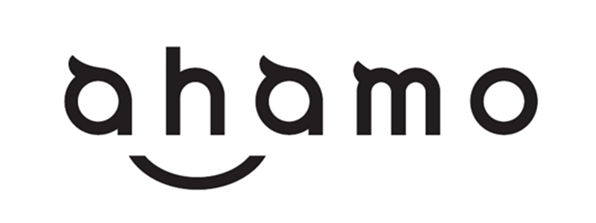
- 新規の発行は無料
- 再発行には費用がかかる
ahamoの新規契約時に、eSIMを新規で発行する場合は費用はかかりません。
ただしeSIMを削除した場合の再発行は有償ですから、注意してください。
公式HPの記載では2023年4月時点でキャンペーンにより手数料無料となっていますが、ドコモショップの手続きは3,300円の手数料がかかる場合もあります。
ahamoでeSIMを申し込む前の準備

ahamoでeSIM変更をする前にここで紹介する内容を準備して、発行から開通までをスムーズに行いましょう。
ahamoへの申し込み状況によって、4種類に分けて表で紹介していきます。
| 準備するもの | 新規 のりかえ | ドコモから ahamoへ | ahamo契約中で 機種変更する | ahamo契約中で eSIMへ変更する |
|---|---|---|---|---|
| eSIM対応端末の確認 | ○ | ○ | ○ | ○ |
| dアカウントの確認 | ○ | △ | × | × |
| ドコモ系サービスの確認 | × | ○ | × | × |
| 本人確認書類・ 支払いに必要なものの準備 | ○ | △ | × | × |
| EIDの確認 | ○ | ○ | × | ○ |
| SIMロック解除 | ○ | × | × | × |
| Wi-Fi環境 | ○ | ○ | ○ | ○ |
| オンライン本人確認(eKYC) | ○ | × | × | × |
それぞれの準備内容を詳しく見ていきます。
対応端末かどうかを確認する
4種類すべての申し込み状況で必要
すでにお伝えしましたが、ahamoではeSIMの対応端末が限られます。
特にAndroidはeSIMの動作確認端末が少ないため、必ず対応状況を確認しましょう。
dアカウントの確認
「新規・のりかえ」「ドコモからahamoへ」で必要
ahamoではdアカウント発行の他、dポイントクラブ入会、オンライン発行dポイントカード番号が必要となります。
すべて無料で手続きできますので、申し込み前に確認しておきましょう。
新規・のりかえだけでなく、ドコモからahamoへ変更する際も念のため確認が必要です。
ドコモ系サービスの確認
「ドコモからahamoへ」で必要
ドコモオからahamoへ変更すると、下記のようなサービスが自動廃止となるため注意が必要です。
- spモード決済サービス
- ドコモ電話帳
- 留守番電話
- 各種割引サービス
事前に申込み・廃止が必要なサービスも多いため、ahamoへ移行する前に確認しておきましょう。
なお、月額330円の「ドコモメール持ち運び」を利用すればahamo移行後もキャリアメールが利用できます。
本人確認書類・支払いに必要なものの準備
「新規・のりかえ」「ドコモからahamoへ」で必要
新規・のりかえでは下記のような本人確認書類が必要となりますので事前に準備しておきましょう。
- 運転免許証
- マイナンバーカード
- 運転経歴証明書
- 在留カード(外国籍の方)
また、支払い情報としてクレジットカードもしくは金融機関の通帳・キャッシュカードなども必要です。
ドコモからahamoへ移行する方は支払い方法が引き継がれますが、請求書払い・Webリビングを利用している場合は変更が必要となります。
EIDの確認
「新規・のりかえ」「ドコモからahamoへ」「ahamo契約中でeSIMへ変更する」で必要
「ahamo契約中で機種変更」以外の3種類の申し込み状況で、ahamoのeSIMを申し込む際に32桁のEIDが必要です。
EIDを確認する方法は、スマホからと端末が入っていた箱からの2つを紹介します。
iPhoneからEIDを確認する方法
- 「設定」を開き、「一般」をタップする
- 「情報」画面から32桁の「EID」がコピーできます

ahamoEID確認iPhone
AndroidからEIDを確認する方法
- 「設定」を開き、「デバイス情報」をタップする
- 「SIMのステータス」画面から32桁の「EID」が確認できます
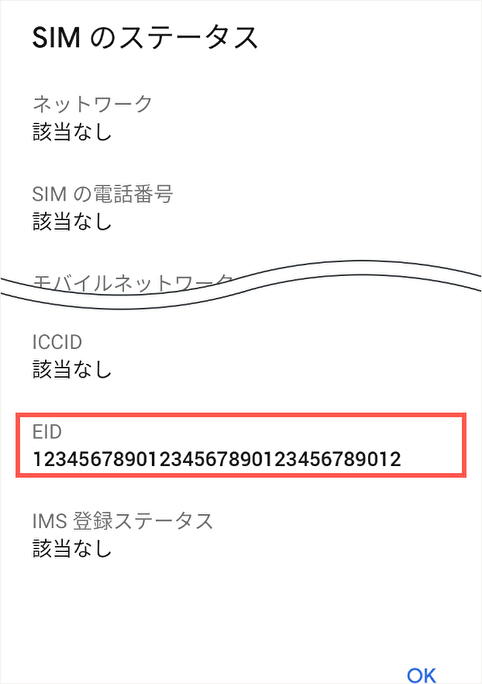
ahamoEID確認Android
端末包装箱からEIDを確認する
端末が入っていた箱をまだお持ちの場合には、側面のEIDラベルから確認できます。
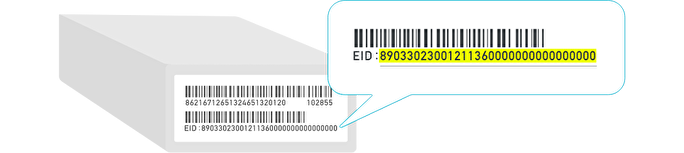
SIMロック解除
「新規・のりかえ」のみで必要
ドコモ以外で購入した端末を利用する方は、SIMロックの解除を行っておきましょう。
Wi-Fi環境の準備
すべての申し込み状況で必要
eSIMを申し込む前に、必ずWi-Fi環境を用意してください。
ドコモはもちろん他キャリアで契約中の電話回線も利用できませんので、Wi-Fi環境は必須となります。
オンライン本人確認(eKYC)で契約
「新規・のりかえ」で必要
「新規・のりかえ」でahamo契約をする方でeSIMを希望する場合は、オンライン本人確認(eKYC)が必要です。
eKYCを利用すると、本人確認書類と容貌(顔)を撮影することで、オンライン上でスムーズに本人確認ができます。
先にご紹介した本人確認書類とスマホがあれば問題なく完了できるでしょう。
ahamoのeSIM発行から開通までの手順【新規・のりかえ】
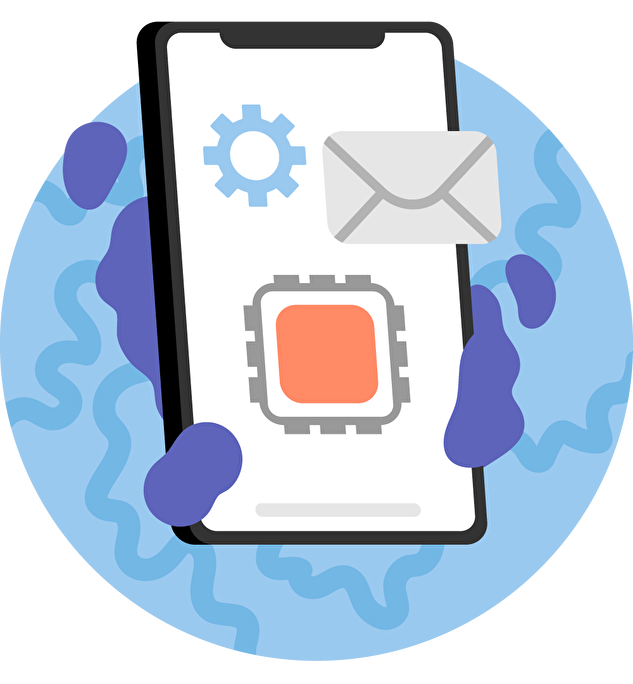
ここでは新規・のりかえにおけるeSIM発行から開通までの手順を見ていきます。
Wi-Fi接続環境の確認をする
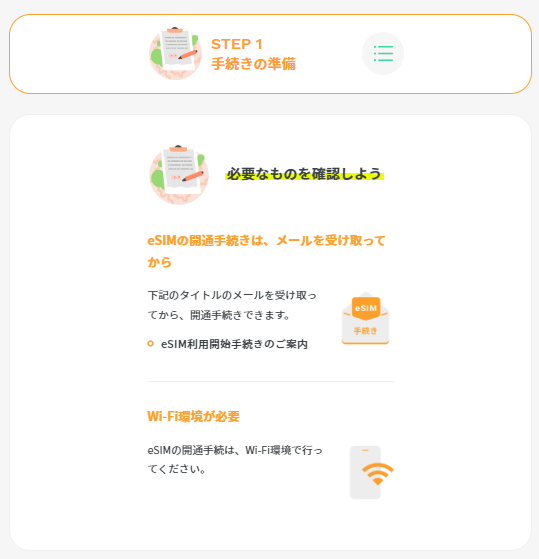
eSIMの開通手続きはWi-Fi環境下で行う必要があります。
スマホの「設定」からWi-Fiのみで通信できるようにしておきましょう。
eSIMの発行手続きをする
eSIMの発行手続きの方法を解説していきますが、ahamoアプリとdアカウントが必要になるので、前もって準備をしておきましょう。
- ahamoアプリからdアカウントでログインする
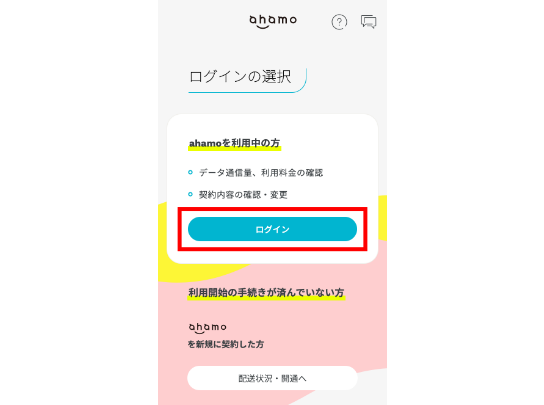
ahamo eSIM発行 - メニューから「その他の手続き」をタップする
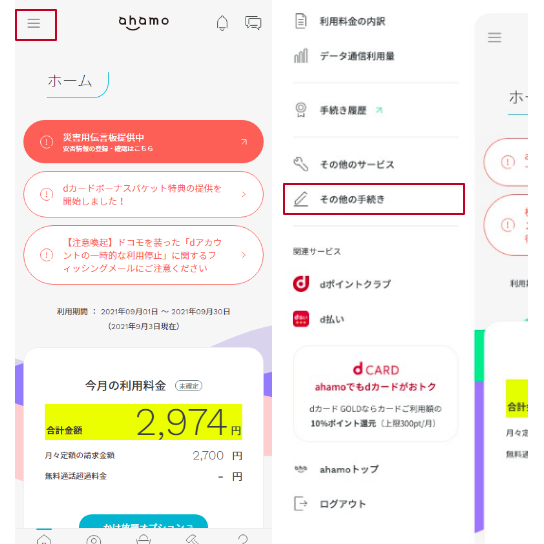
ahamo eSIM発行 - 移行先の画面で「eSIM発行・再発行のお手続き」をタップする
- 「新しい機種(持ち込み)でeSIM発行」をタップし32桁のEIDを入力する
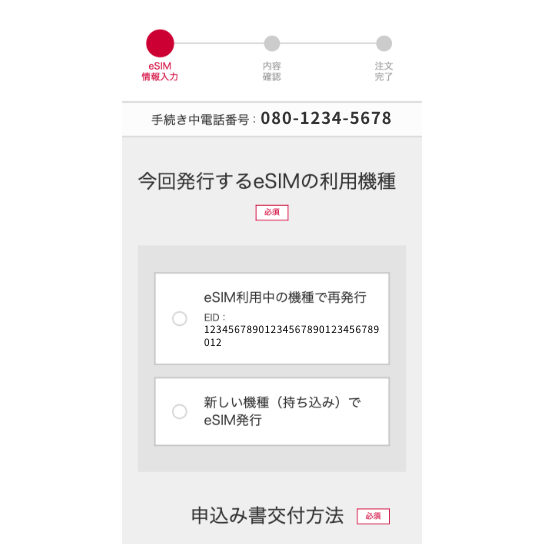
ahamo eSIM発行 - 入力内容を確認すれば完了です
eSIM発行手続き後「eSIM利用開始手続きのご案内」メールの受信を確認してから、次へ進みます。
MNPの方はeSIMの切り替え手続きをし、プロファイルのダウンロードをしてください。
新規の方はメール到着後すぐにプロファイルのダウンロードができます。
回線切り替え手続き(MNPの方のみ必要)
ahamo(アハモ)へのりかえ・MNPの方は下記の手順で回線の切り替えが必要です。
- ahamoアプリのログインページを開き「配送状況・開通へ」をタップする

ahamoアプリログインページ - 入力画面を開き必要事項を入力する
- 開通手続きに必要な手順を2つ確認し「回線切り替えへ」を開く
- 開通情報を確認し、問題なければ「回線切り替えを行う」をタップすれば完了です
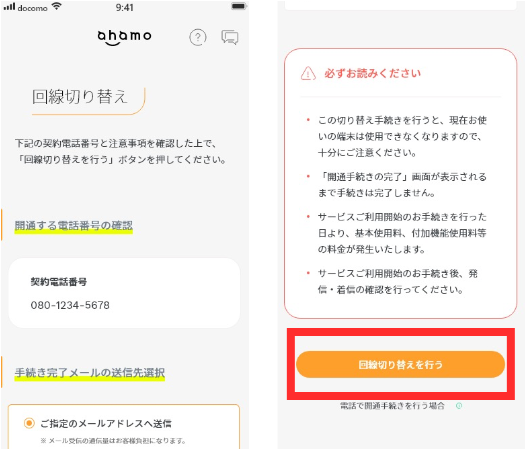
ahamoアプリ回線切り替え
eSIMプロファイルのダウンロードをして再起動する
プロファイルのダウンロード方法はiPhoneとAndroidで異なります。
iPhoneの手順
- Wi-Fiの接続をする
- 「設定」を開き「モバイル通信」→「モバイル通信プランを追加」の順にタップする
- SM-DP+アドレスのQRコードを読み取る
読み取れない場合は「詳細情報を手動で入力」をタップしSM-DP+アドレスを入力する
※SM-DP+アドレスはahamo公式サイトから取得してください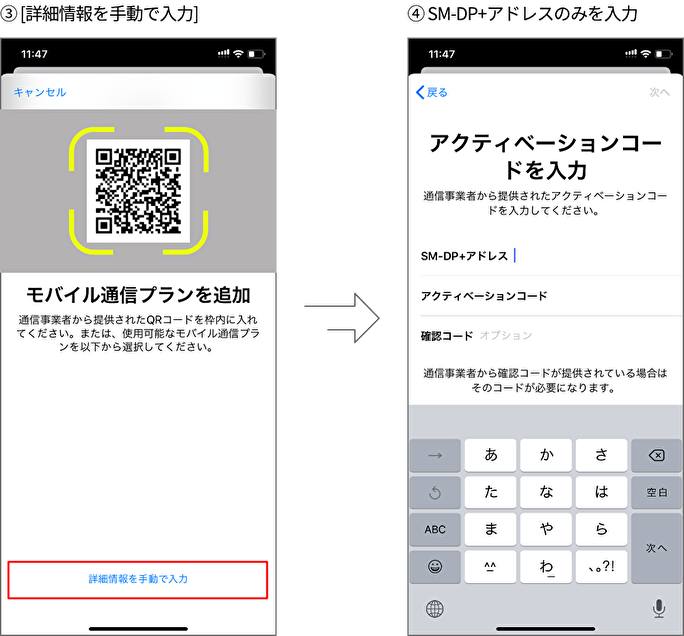
ahamo eSIM設定 iPhone - 「モバイル通信プランを追加」をタップし追加した回線の状態が「アクティベート中」から「オン」になることを確認すれば完了です
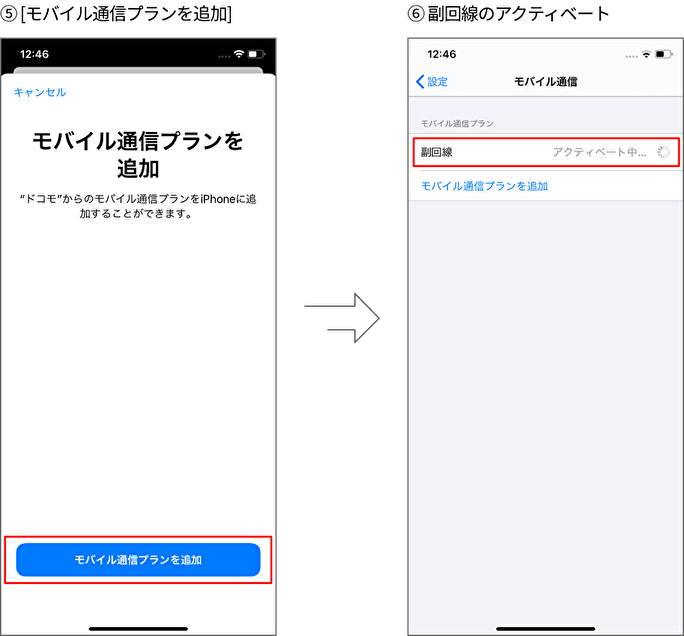
ahamo eSIM設定 iPhone
Androidの手順
- Wi-Fiに接続する
- 「設定」を開き「ネットワークとインターネット」を選び「モバイルネットワーク」をタップする
- SIMをダウンロード(eSIMを追加)する
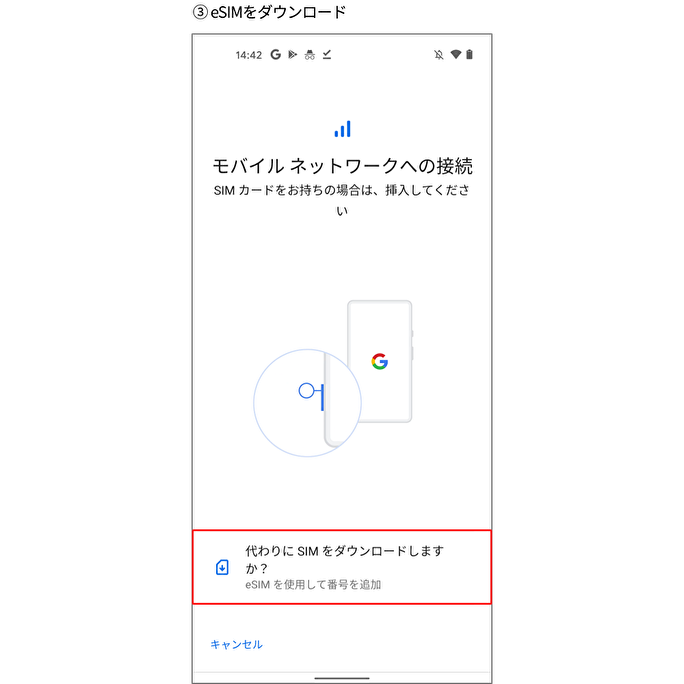
ahamo eSIM設定 Android - 「次へ」をタップし、SM-DP+アドレスのQRコードを読み取る
読み取れない場合は「ヘルプ」を開く
※SM-DP+アドレスはahamo公式サイトから取得してください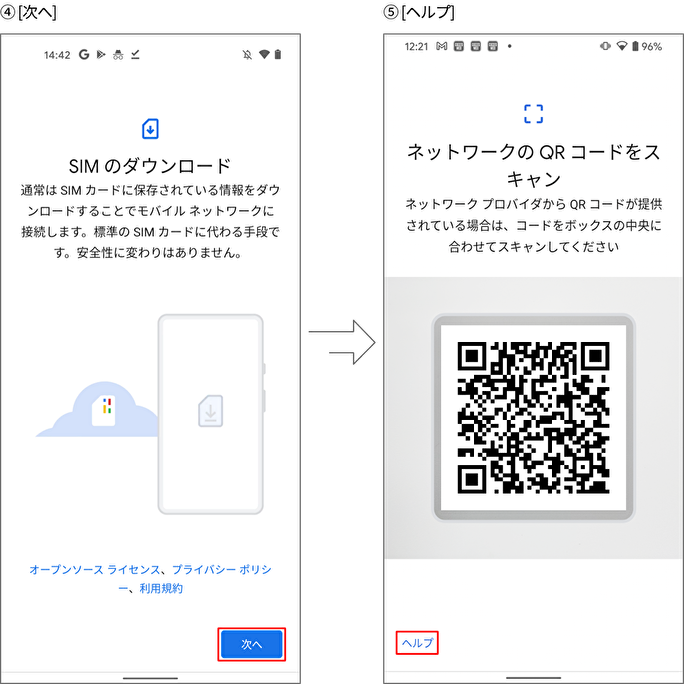
ahamo eSIM設定 Android - 読み取れない場合に「ヘルプ」を開いた後「自分で入力」をタップし「ネットワークプロバイダの追加」でSM-DP+アドレスを入力し「続行」をタップする
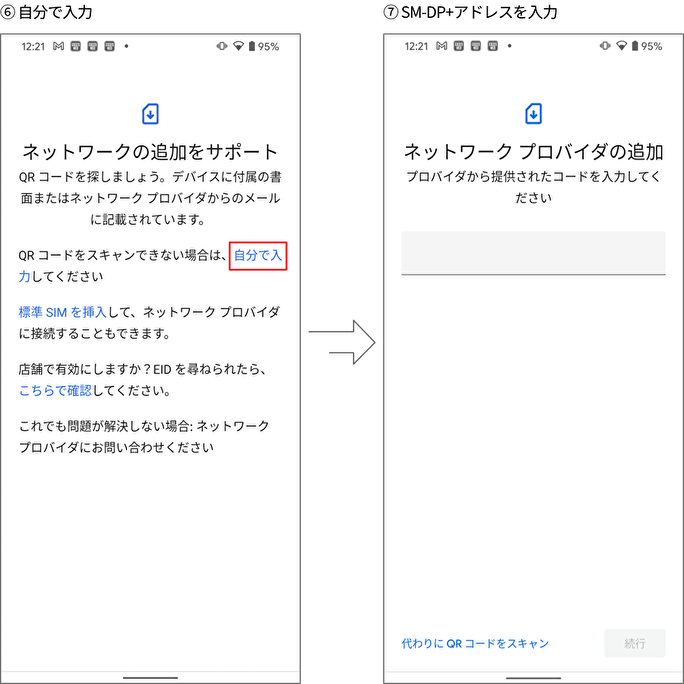
ahamo eSIM設定 Android - 移行先の画面で「有効化」をタップし、次の画面で「完了」をタップする
- ユーザーによって「eSIMのOFF/ON(本番番号への書き換え)」操作が必要な場合は
設定から「ネットワークとインターネット」を選び、設定したeSIMをタップし「SIMを使用」をOFF/ONする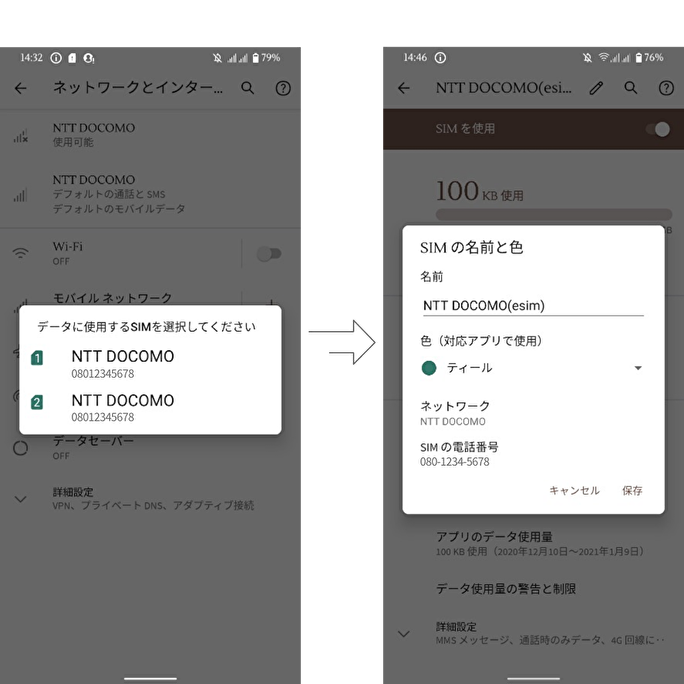
ahamo eSIM設定 Android
ダウンロードが終わったら再起動し、発信テスト用番号(111/通話料無料)へ電話をして正常利用できることを確認すれば完了です。
ahamoのeSIM発行から開通までの手順【新規・のりかえ以外】
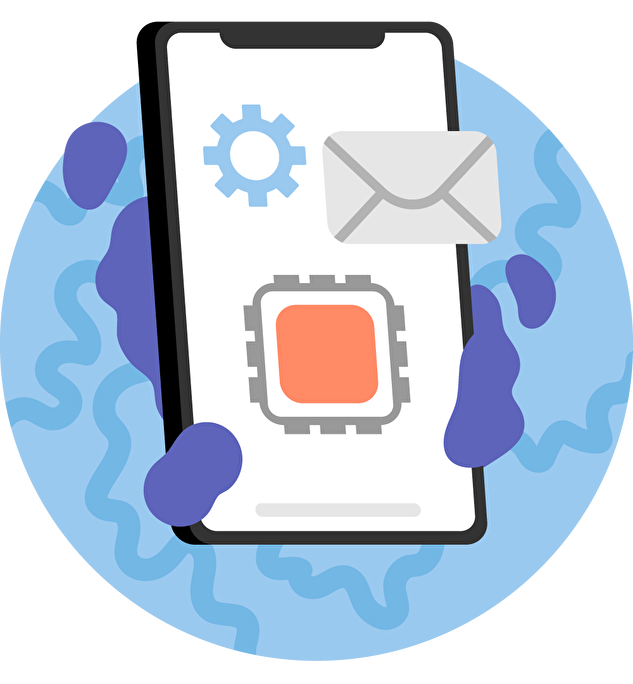
続いては以下に該当する方の手順を紹介していきます。
- ドコモからahamoへ
- ahamo契約中で機種変更
- ahamo契約中でeSIMへ変更する
手順の流れは次の通りです。
Wi-Fi接続環境の確認をする
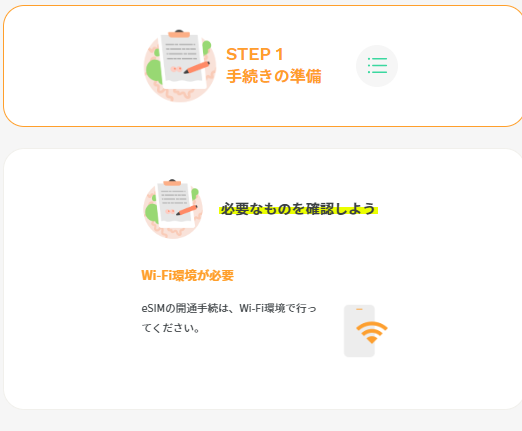
新規・のりかえ以外の契約方法でも、eSIMの手続きはWi-Fi環境下で行う必要があります。
こちらも事前にスマホの「設定」から確認しておきましょう。
eSIM発行の手続きをする
- ahamoアプリからdアカウントでログインする
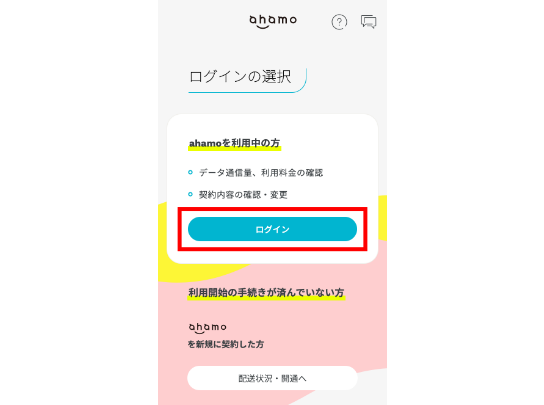
ahamo eSIM発行 - メニューから「その他の手続き」をタップする
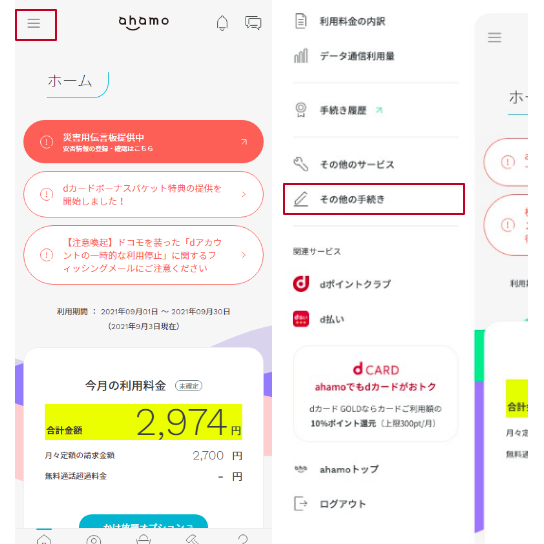
ahamo eSIM発行 - 移行先の画面で「eSIM発行・再発行のお手続き」をタップする
- 「新しい機種(持ち込み)でeSIM発行」をタップし32桁のEIDを入力する
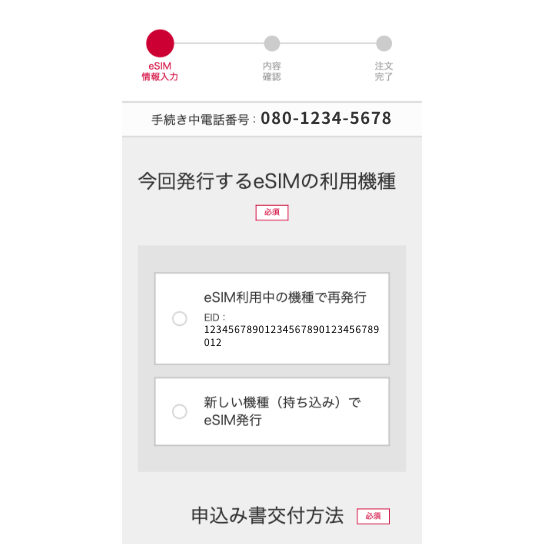
ahamo eSIM発行 - 入力内容を確認すれば完了です
現在ahamo契約中の方は「お申し込み受付のご連絡」メールを確認してから、プロファイルのダウンロードをしていきます。
eSIMプロファイルをダウンロードして再起動をする
eSIMプロファイルのダウンロード方法はiPhoneとAndroidで異なります。
iPhone
- Wi-Fiの接続をする
- 「設定」を開き「モバイル通信」→「モバイル通信プランを追加」の順にタップする
- SM-DP+アドレスのQRコードを読み取る
読み取れない場合は「詳細情報を手動で入力」をタップしSM-DP+アドレスを入力する
※SM-DP+アドレスはahamo公式サイトから取得してください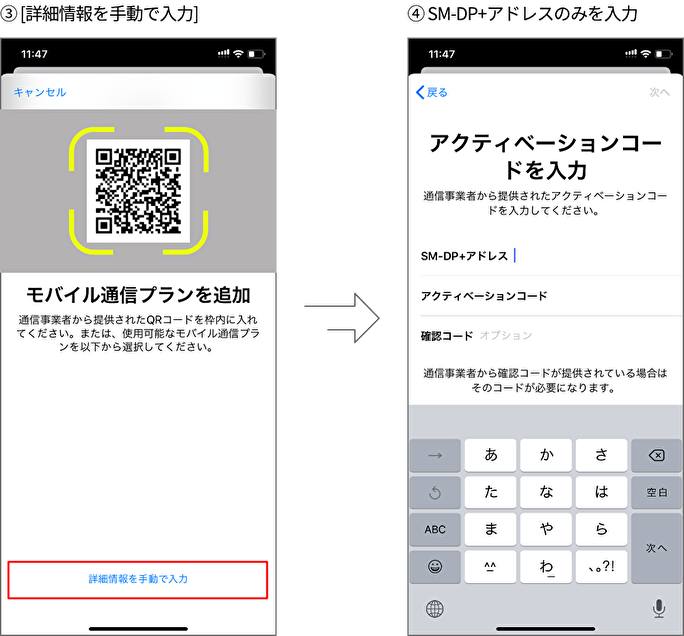
ahamo eSIM設定 iPhone - 「モバイル通信プランを追加」をタップし追加した回線の状態が「アクティベート中」から「オン」になることを確認すれば完了です
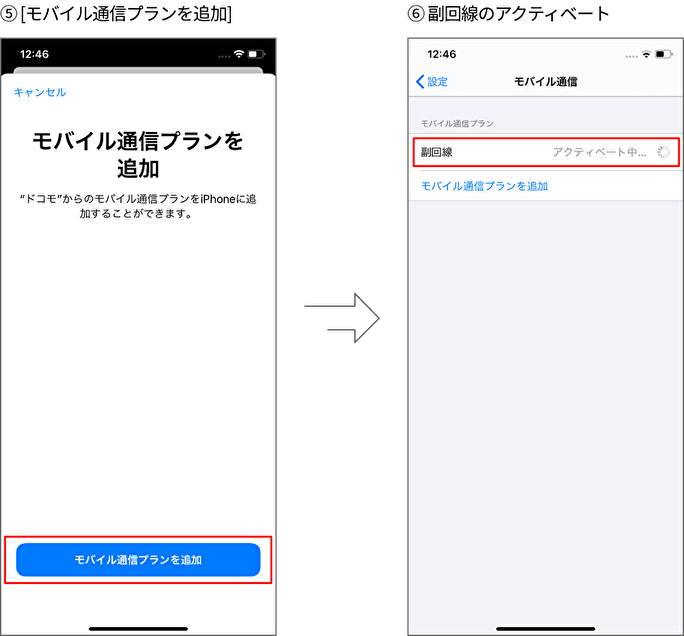
ahamo eSIM設定 iPhone
Android
- Wi-Fiを接続する
- 「設定」を開き「ネットワークとインターネット」を選び「モバイルネットワーク」をタップする
- SIMをダウンロード(eSIMを追加)する
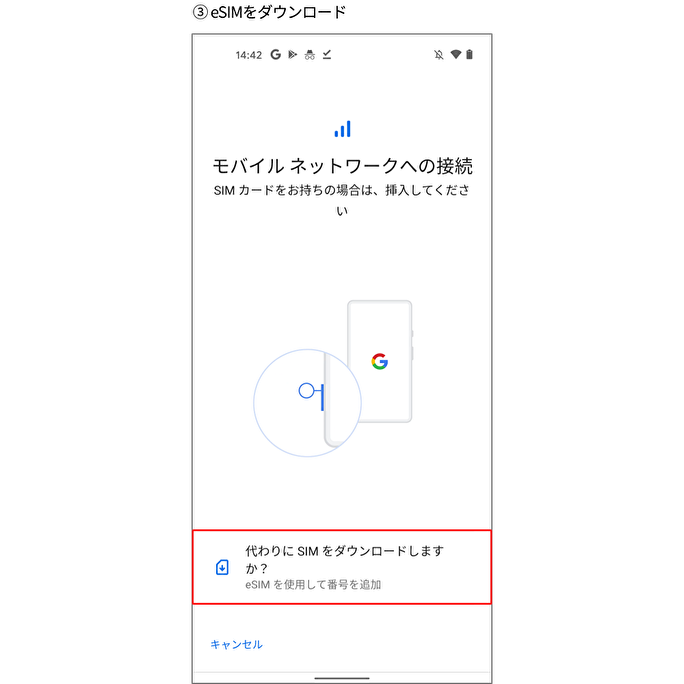
ahamo eSIM設定 Android - 「次へ」をタップし、SM-DP+アドレスのQRコードを読み取る
読み取れない場合は「ヘルプ」を開く
※SM-DP+アドレスはahamo公式サイトから取得してください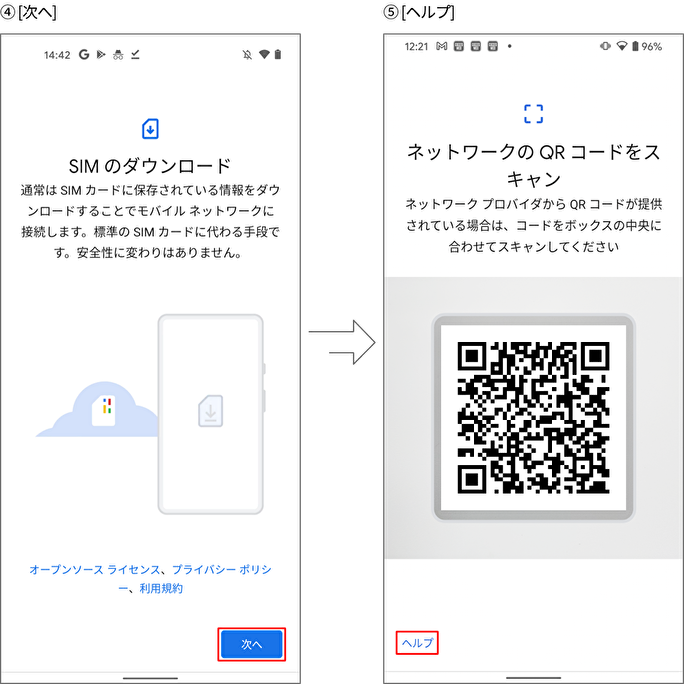
ahamo eSIM設定 Android - 読み取れない場合に「ヘルプ」を開いた後「自分で入力」をタップし「ネットワークプロバイダの追加」でSM-DP+アドレスを入力し「続行」をタップする
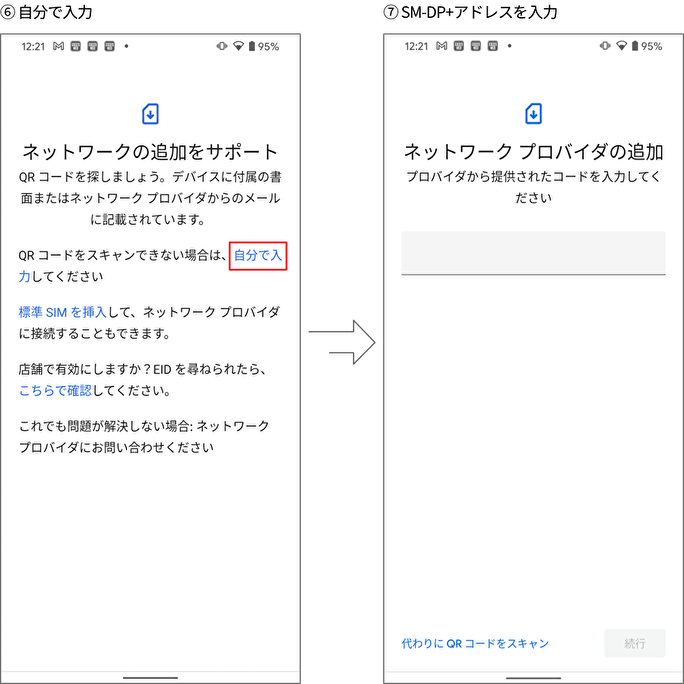
ahamo eSIM設定 Android - 移行先の画面で「有効化」をタップし、次の画面で「完了」をタップする
- ユーザーによって「eSIMのOFF/ON(本番番号への書き換え)」操作が必要な場合は
「ネットワークとインターネット」で設定したeSIMをタップし「SIMを使用」をOFF/ONする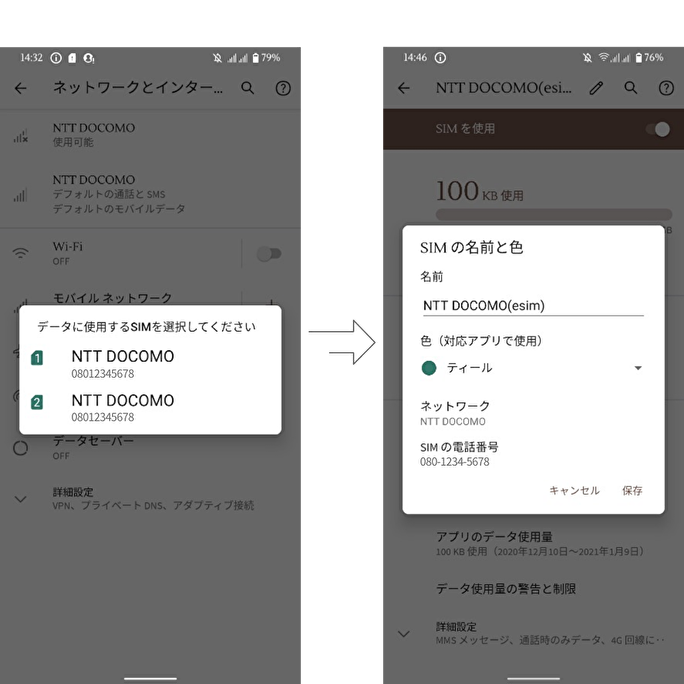
ahamo eSIM設定 Android
ダウンロードが終わったら再起動し、発信テスト用番号(111/通話料無料)へ電話をして正常利用できることを確認すれば完了です。
ahamoでeSIMを申し込む際によくある質問

次にahamoでeSIMを申し込む際によくある質問を紹介します。
それぞれ、みていきましょう。
eSIMの開通可能時間はいつですか?
MNPはAM9:00〜PM8:00です。
SIMカードからeSIMへの手続き中に圏外になった時の対応方法を教えてください。
ドコモオンライン手続きでのeSIM申込み完了と同時に圏外となるため、Wi-Fi環境が必須です。
eSIMの発行手数料を教えてください。
再発行は2023年4月時点でキャンペーン中で費用はかかりませんが、ドコモショップ利用時は3,300円かかります。
ahamoへのプラン変更後、圏外となりネットに繋がりません。
- 「設定」から「モバイル通信」をタップ
- 「通信のオプション」をタップ
- 「音声通話とデータ」をタップ
- 「4G,VoLTEオン」に「チェック」、または「VoLTE」を「オン」に切り替え再起動
VoLTEオン設定でも解決しない場合は、優先ネットワークを切り替えたり、機内モードのオン・オフを変更して元に戻してみましょう。
ahamoのeSIM利用で時短になる

オンラインで契約が完結するahamoは、eSIM利用が可能になったことでさらに便利になりました。
開通手続きはSIMカードよりも大変ですが、SIMカードの到着を待たずに利用でき時短になります。
ahamoのeSIM対応端末は徐々に増えており、年々利用しやすいサービスとなっています。
eSIM対応端末をお持ちなら、この機会にahamoの利用を検討してみてはいかがでしょう。
| ahamo | 基本プラン | ahamo大盛り |
|---|---|---|
| 月額 | 2,970円 | 4,950円 |
| データ通信量 | 30GB | 110GB |
| データ容量超過後の速度 | 最大1Mbps | |
| データ追加 | 550円/1GB | |
| 無料通話 | 5分以内なら何度でも無料 | |
| かけ放題 | 1,100円/月 | |
| メールアドレス | なし | |
| eSIM | 対応 | |
| 申し込み | オンライン |
|
| その他特徴 | 海外91の国と地域でも同一料金 ※海外91の国・地域でのパケット通信も30GBまで無料 |
|
| 公式HP | ahamo(アハモ)公式サイト | |